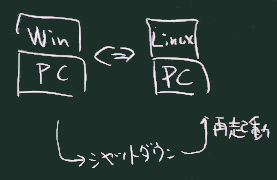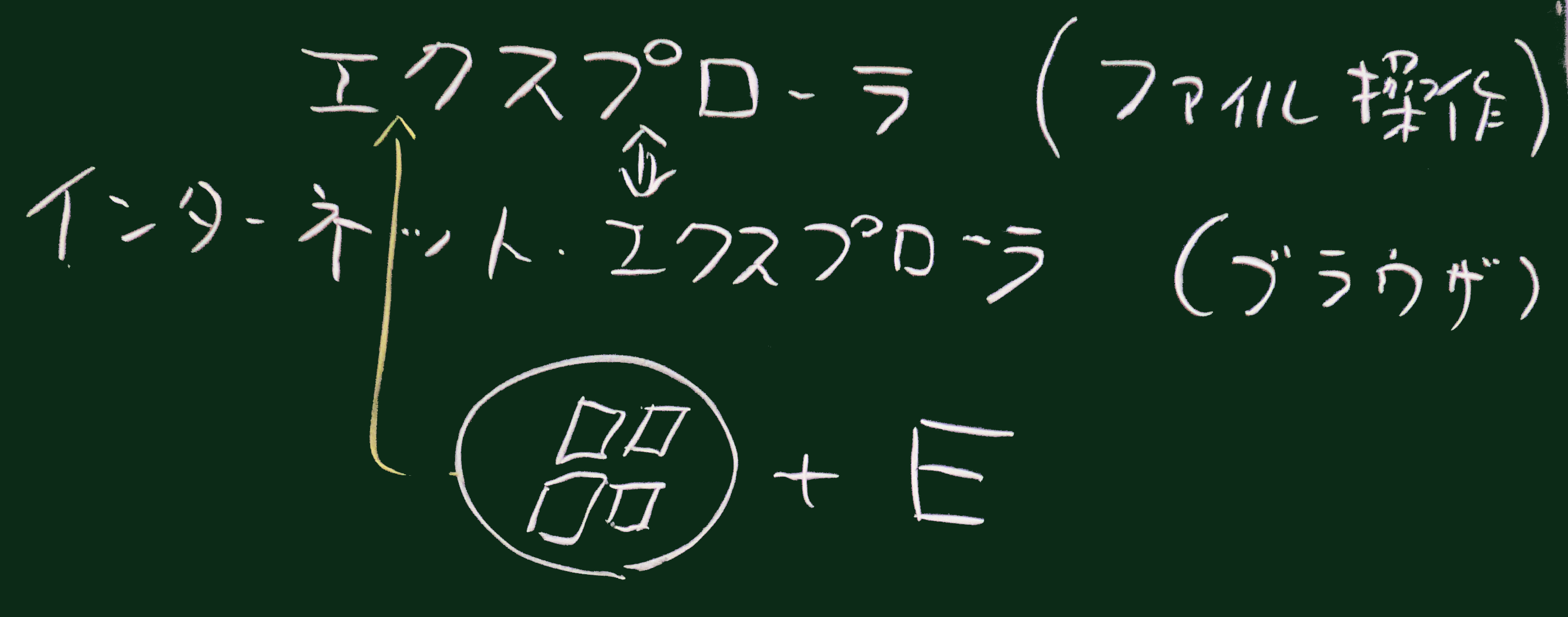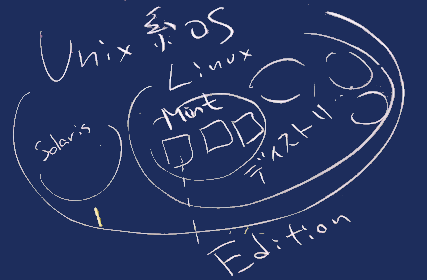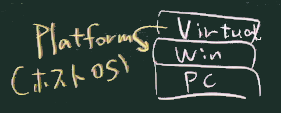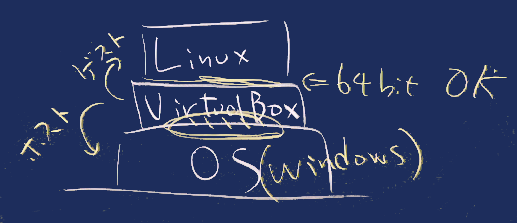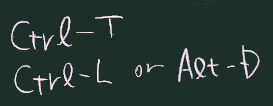オペレーティングシステム
第1回 10/3
Operating System
<1> ガイダンス
1 はじめに
平岡は4限がオフィスアワーの予定
質問など自由にどうぞ(あるいはメールやChat等で) 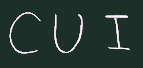
2 主題
CUIによるコンピュータ操作を中心ににして、
OSの成り立ちを理解する 
- OSは(球または同心円になぞらえて右図のような二層で理解すると)
「核(core)」と「外殻(shell)」に分けられるが、
本講座では後者に重点を置く。
- core = ハードウェアの管理など
- shell = ユーザとの接点
と理解するといい
標準OSでないOSを通じて、PCとOSの関係を理解する
Windows以外でよく使われるOSとして、以下のようなものがある 
a MacOS(OSXとも表記される)
b Unix/Linux
c iOS/iPadOS
d Android
e Tron
コンピュータらしい風貌をしていない器械類でも、
現代のものはコンピュータ仕掛けであるものが多い(右図)。
それらの中で何らかのOSが動作している。 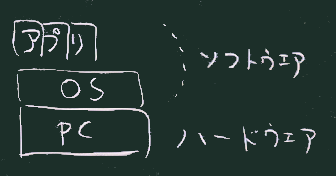
OSとは: (シンプルに要約すると)
- ソフトウェアである
- 個々の機能を持つソフトウェアはアプリケーション(略してアプリ)と呼ばれるが、
- OSはそれらを下支えする(ハードウェアとの間を取り持つことも含め)もの
2 受講の要件
パソコンは毎回必携(本項は対面授業を前提とした項目)
- もちろんネットにアクセスできること
- レジュメの閲覧、メールの読み書き
等だけならスマホでも(たぶん)可能
(画面の狭さを厭わなければですが)しかし、
- プログラミングやCUI操作はキーボードがないとほぼお手上げ
メールでのやりとりを行う
- 原則として大学のアドレスを使ってください
- 平岡のアドレス: hiraoka@nagano.ac.jp
- 件名の先頭に (OS) と書いておくこと
(内部的にOSという略号を使ってます)
- 課題(レポート)は原則としてメール提出
- さらに、一般的なメールのマナーとして:
- 件名には(上記の記号だけでなく)このメールがどんな用件
なのかがわかる文言を入れておく
- ソースコード、コマンド履歴や図をただ黙って貼って(もしくは添付して)出す、
ということはせず、たとえ1行でも本文に相当するものを入れる。
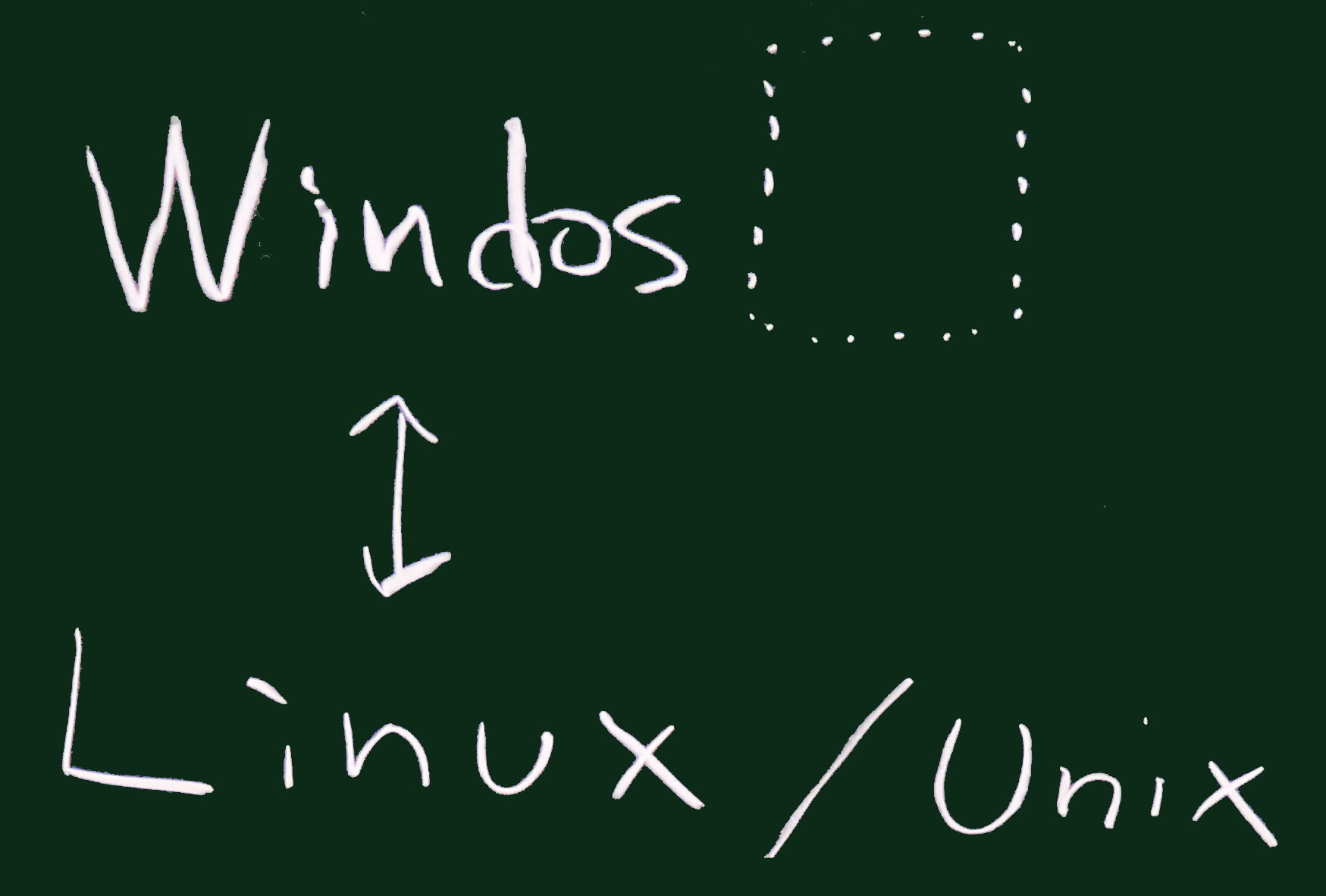
2種類のOSを行き来する
a 標準OSとしてのWindows
b 学習対象OSとしての Unix/Linux
- 自分で混乱しないように
どちらの環境でもアプリケーションを使えるように
- 起動の方法は何通りかあります(解説ページを参照)が、 当面は
VirtualBoxを使います。
 -
- 
- VirtualBox は 仮想化のためのソフトウェア

- 仮想化をしない場合、Windowsを使う状態と、Linux(等)を使う状態を切り替えるために、
たびたび再起動(一旦電源オフ)をする必要が生じてしまい、
その手間は大変なものになる。
どのOSを入れるかの選択
タイピング技術は重要
各自練習しておくこと
練習サイトとして、寿司打、 マイタイピングなどがお薦め
守るべきルールとして、
a ホームポジションに指を置く
b キー毎に決められた指の割当を守る
c キーを押す指だけを動かし、押したらすぐにホームに戻る
の3点を固守すること
最初は手の上にタオルをかぶせて鍵面を見ない習慣をつけるといい
情報源について
- 特に教科書は指定しません
(情報は大抵ネット上にあります)
- ただしUnixの習得は人によってはテキストがあったほうがいいかもしれません。
- 特にリファレンス・マニュアルは重要
- 必要に応じて情報源はブックマークしておくこと
(この資料集サイトも含めて)
- 調査・検索の技術も重要です
初出単語はその場で調査
- いきつけの サーチエンジン 辞書サイト(英和・和英
技術用語など)を持っておくこと
他に参考になるサイト
随時紹介しますが、例えばUNIXの教科書は体系的なサイトの1つです
- まずは Windowsをちゃんと使おう
解説ページを参照 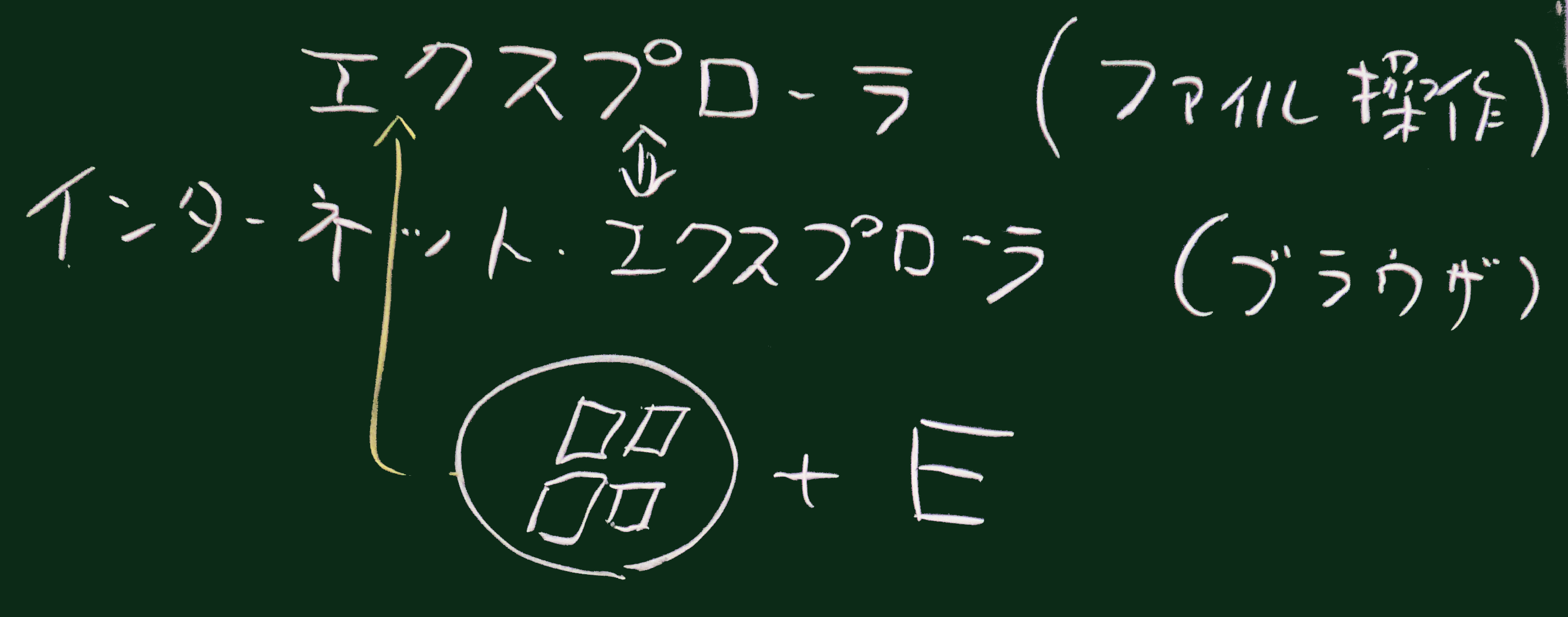
- 自分が使っているソフトウェアが何であるか(名前と、種類)、
認識しておくようにしましょう。

- 素早く使う技術を見につけておこう
4 アンケート
(メールで平岡あて提出ください。Google
Formからも送れます(どちらでも可))
- 自分で(大学の授業以外で)コンピュータやインターネットを使っていますか
(どんな用途に使ってるか、あるいはどんなソフトを中心に活用しているか
を書いてください)
- これまでに(主として大学で)どのようなことをして/学んで
きましたか
特にパソコン管理技術、ネットワーク活用、およびプログラミングに関連して)
- この科目に何を期待しますか
自分はどんな取り組みをしたいと思いますか
- あなたのパソコンについて、わかる範囲で教えてください。
メーカー、型番、CPU、OSのバージョン、ディスクとメモリの容量
(以下はあなたの使い方にかかわる情報になりますが)
ディスクの使用量(パーセントまたはGB単位で)
ブックマーク(お気に入り)に入っている件数(おおよその数でけっこうです)
アドレス帳の件数
コンピュータ(or PC)の「プロパティ」(右クリックで)で表示可 [win],
Pause/Break という技もある 特に CPU 実装メモリ については
そのままコピペしてお知らせ下さい
- 情報ツールとして パソコン:スマホ(または携帯) のお役立ち度は
どのぐらいの比率になっている
とあなたは考えていますか
- その他、事前に伝えておきたいこと、要望などがあればお書きください。
5 来週の準備(宿題として)
各自、以下のことをしておいて下さい。
- Linuxの「ディストリビューション」(或いは最近は ディストロと呼ぶ人も多い)について、
調べてみて下さい。

- VirtualBox をインストール
下の a, b, いずれかの方法でインストールして下さい。
- ダウンロードしたファイルをダブルクリック等で開き、
- 指示に従って(主に「はい」や「次へ」で)進めていく。
- (注:ソフトによっては、この段階で注意深く指示を読む必要がある場合があり、
たまに、チェックボックスを見逃して知らないうちにスパイウェア{}等が入ることもある。)
補足
ゲストとホスト、32bitと64bit について: 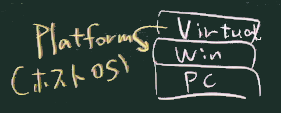
- VirtualBox(などの仮想化ソフトウェア)は右図のように2つ(またはそれ以上)の
OSの間に挟まる(間を取り持つ)位置で動作する。
- 今回使おうとする使い方では、VirtualBoxから見て、
ゲストOSが Windows、ホストOSがLinux、ということになる。 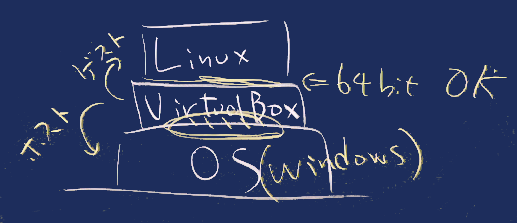
- 現在、VirtualBoxは32bitアプリケーションとして提供されている。
(右図の下側に斜線を引いた境界面でのやりとりが32bitという意味)
- VirtualBoxではホスト側は64bit動作することができる(上側の境界面)ので、
目的のディストロに32bit版と64bit版があれば、64bit版がいいだろう。
ショートカットの例
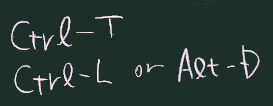 キーボードショートカット2
キーボードショートカット2
- ブラウザで(大抵のタブブラウザで)、
- 新しいタブを開く(Ctrl-T)
- アドレスバーにカーソル移動(して全選択)(Ctrl-Lなど)
注) ショートカットの話の時に、[Win] または [Windows]
と表記するのは、
Windowsボタン(右図)のこと

読み方について
 リヌクス
リヌクス
linux の読み方は諸説ありますが、
(最近は比較的マイナーになった呼び方ですがリーナスさんが呼んでたのを真似て)
「リヌクス」と読んでます。
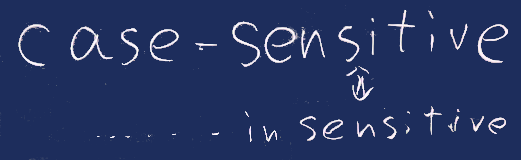

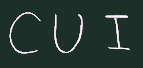


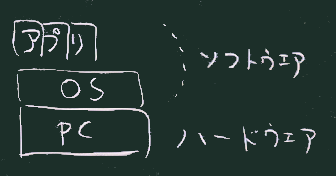
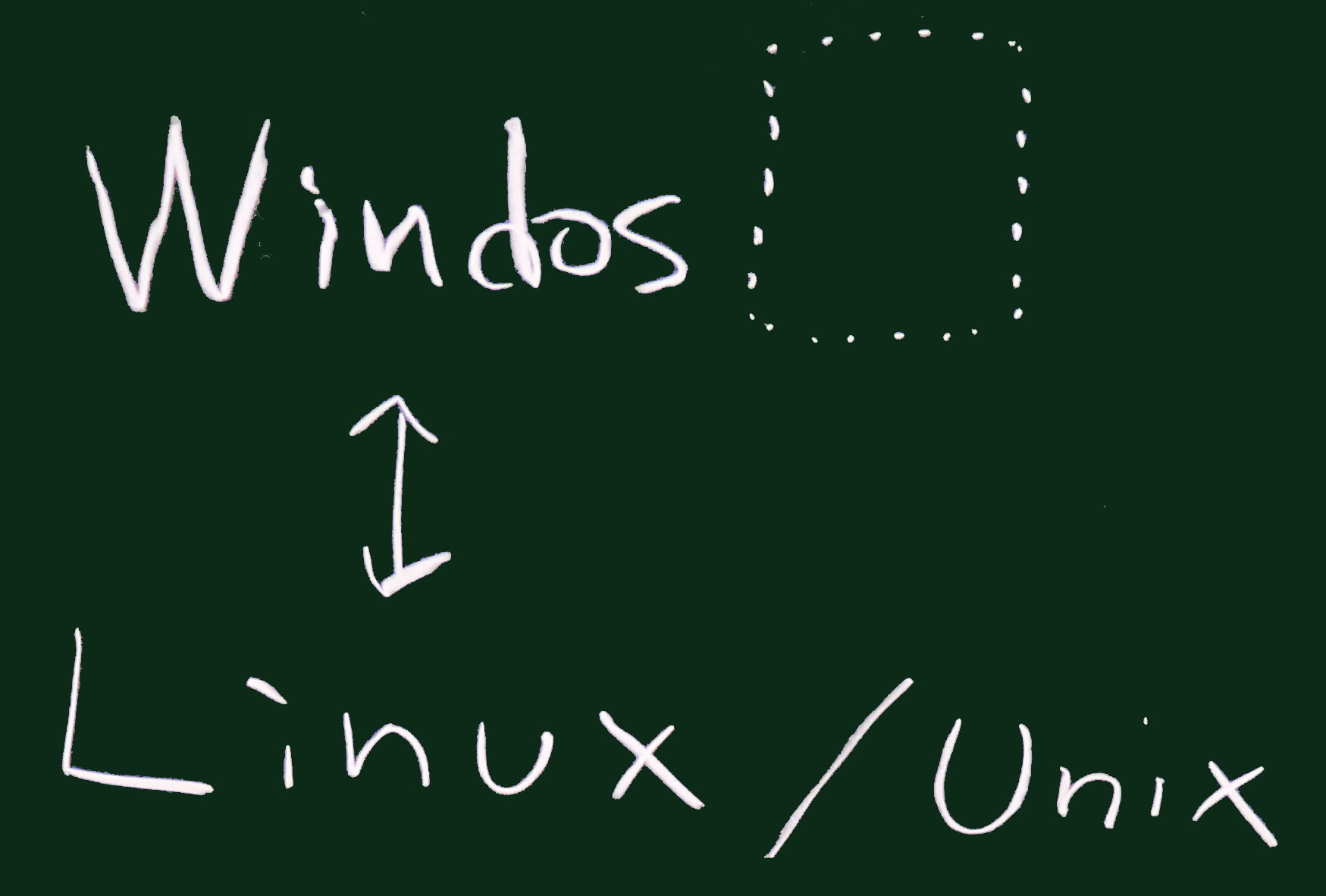
 -
-